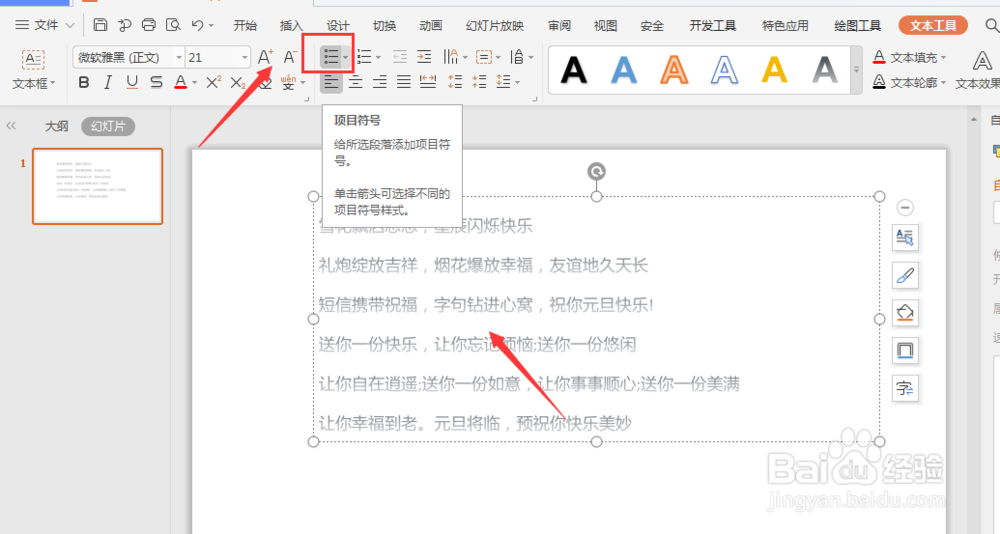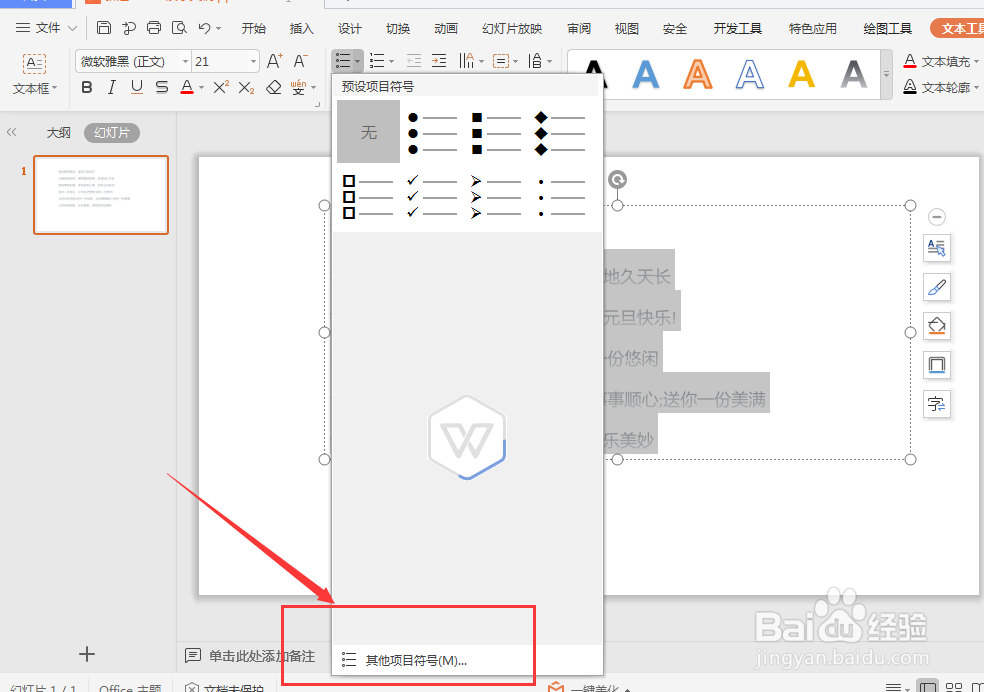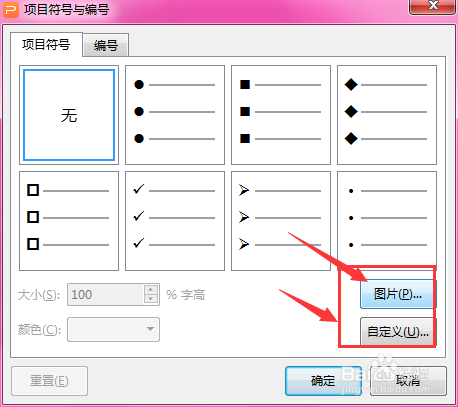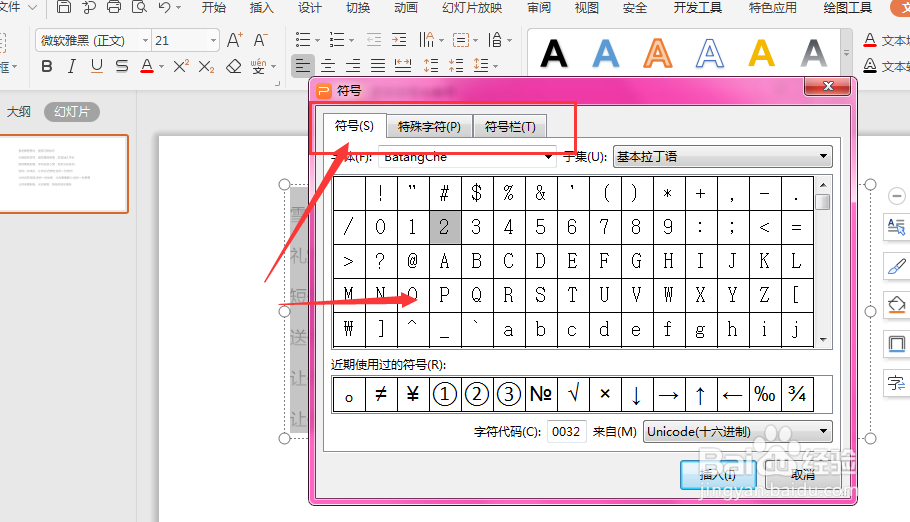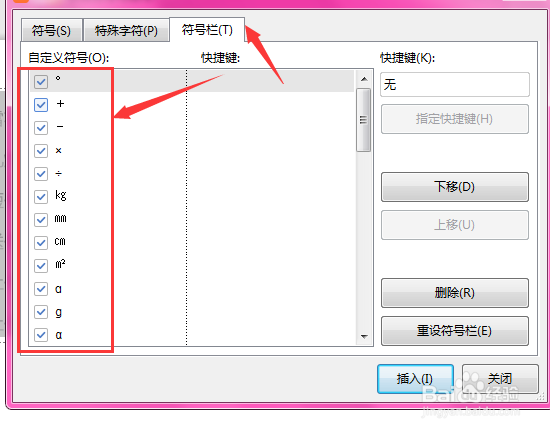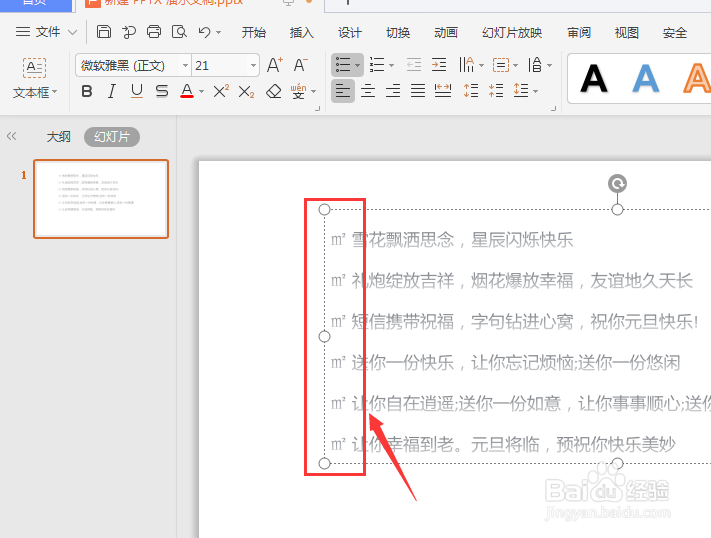WPS幻灯片中如何自定义设置段落前项目符号
1、在幻灯片中选中文字段落,然后打开属性栏中的项目符号栏
2、打开下拉栏,选择底部的【其他项目符号】选项
3、进入到面板栏中,在上方是默认符号,点击选择可直接应用
4、打开下方栏中的【自定义】选项设置
5、然后就会进入到符号面板中,在这里可以有更多的选择:符号、特殊字符以及符号栏设置
6、打开右侧符号栏选项,点击需要的符号,然后插入
7、这样就会得到定制的字符作为项目符号,如图所示
8、总结:1.选中文字段落,然后打开属性栏中的项目符号栏2.打开下拉栏,选择底部的【其他项目符号】选项3.进入到面板栏中,在上方是默认符号4.打开下方栏中的【自定义】选项设置5.在这里可以选择:符号、特殊字符以及符号栏设置6.打开右侧符号栏选项,点击需要的符号,然后插入
声明:本网站引用、摘录或转载内容仅供网站访问者交流或参考,不代表本站立场,如存在版权或非法内容,请联系站长删除,联系邮箱:site.kefu@qq.com。
阅读量:86
阅读量:30
阅读量:64
阅读量:39
阅读量:48